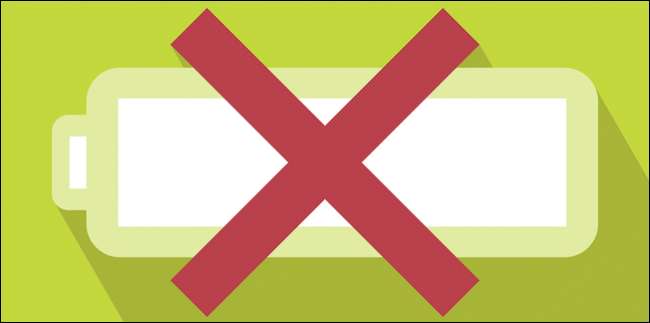
Podczas gdy Windows 10 cieszy się dużym zainteresowaniem ze względu na „Nowe” menu Start , poza tym jest jeszcze wiele rzeczy, o których większość użytkowników, którzy pominęli Windows 8, prawdopodobnie nie wie. Dziś chcemy porozmawiać o ustawieniach zasilania i baterii w systemie Windows 10.
Najszybszym sposobem uzyskania dostępu do ustawień jest otwórz Centrum akcji i kliknij „Wszystkie ustawienia”.
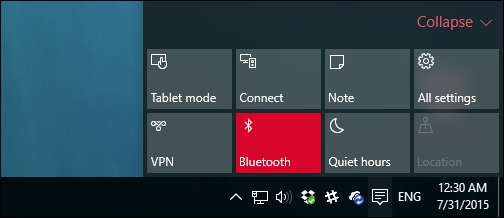
Na wyświetlonym ekranie kliknij grupę „System”.
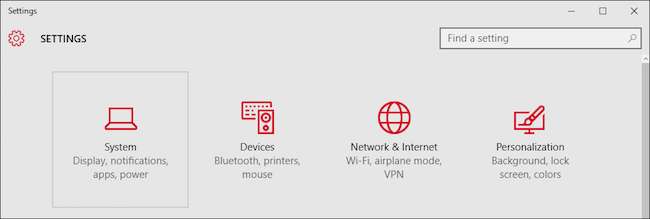
Są dwie kategorie związane z zasilaniem, które chcemy odwiedzić. Pierwsza będzie dotyczyła użytkowników niezależnie od tego, czy używają laptopa czy komputera stacjonarnego. To są ustawienia „Zasilanie i uśpienie”.
Pierwsza grupa dotyczy tego, kiedy ekran komputera wyłącza się, gdy jest zasilany z baterii lub podłączony, a druga grupa pozwala określić, kiedy jest uśpiony.
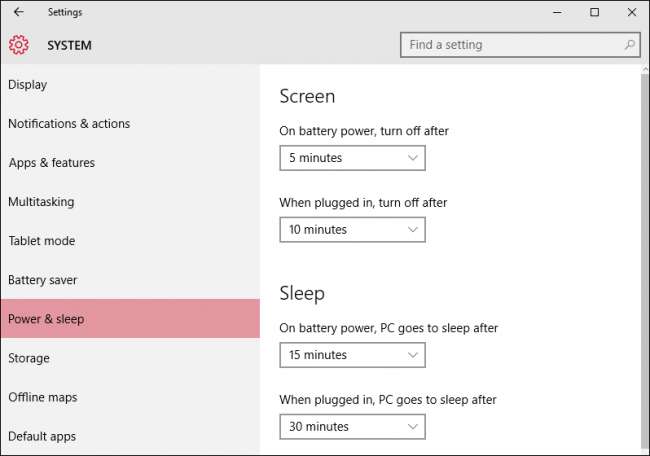
U dołu ustawień „Zasilanie i uśpienie” znajduje się kolejna kategoria „Powiązane ustawienia” z łączem umożliwiającym dostęp do „Dodatkowe ustawienia zasilania”.
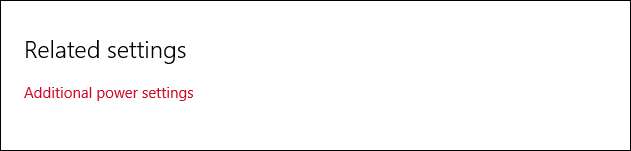
„Dodatkowe ustawienia mocy” faktycznie otwierają Panel sterowania „Opcje zasilania” . Każdy, kto używał systemu Windows w kilku ostatnich wersjach, prawdopodobnie go zna.
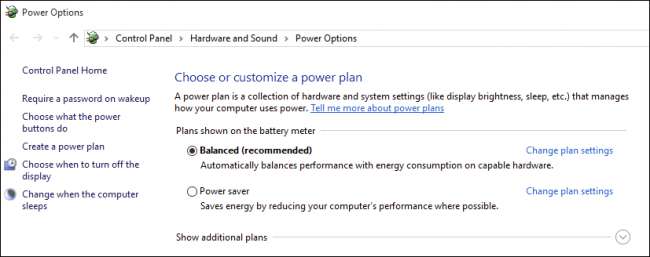
Inną kategorią ustawień, którą chcemy zbadać, są „Ustawienia oszczędzania baterii”, które są nowe w systemie Windows 10.
Nowa funkcja oszczędzania baterii
Funkcja oszczędzania baterii jest podobna do tego samego rodzaju narzędzi, które można znaleźć w telefonach komórkowych i tabletach.
Gdy bateria spadnie poniżej określonego poziomu (domyślnie 20%), automatycznie włączy oszczędzanie baterii, co spowoduje uruchomienie funkcji oszczędzania baterii, takich jak ograniczenie aktywności w tle i powiadomienia push.
Oszczędzanie baterii jest domyślnie wyłączone i oczywiście nie włącza się podczas ładowania urządzenia.
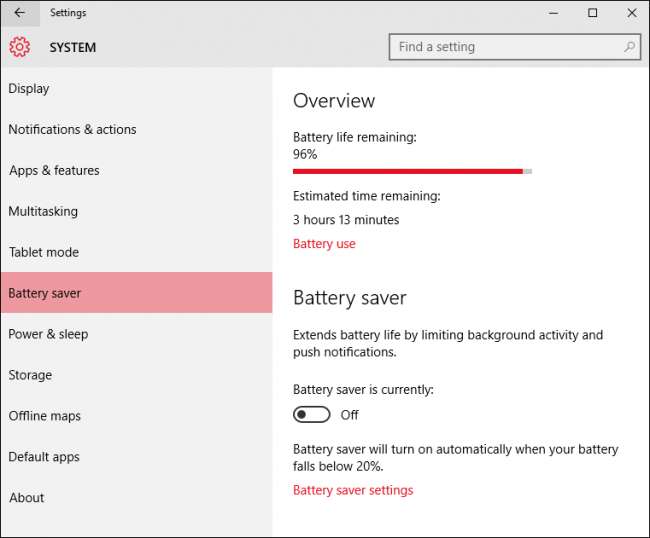
Stuknięcie lub kliknięcie łącza „Użycie baterii” daje podstawowe pojęcie o tym, jakie komponenty systemu zużywają energię i w jakich ramach czasowych.
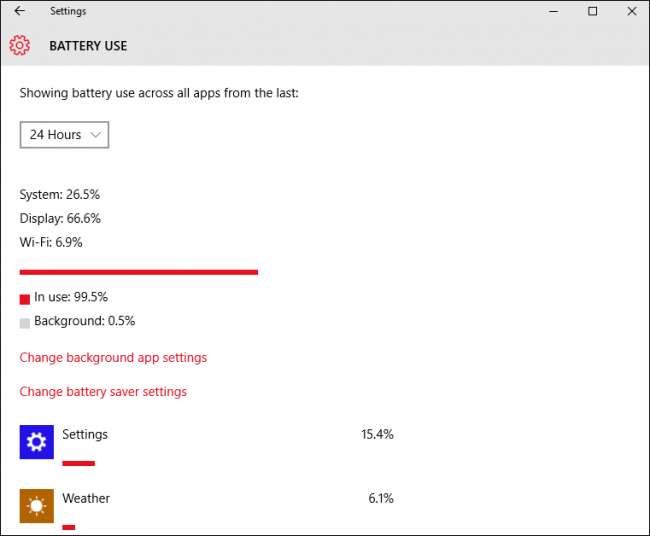
Aby zmienić aplikacje, które mogą działać w tle, dotknij lub kliknij łącze „Zmień ustawienia aplikacji w tle”. Aplikacje działające w tle mogą „odbierać informacje, wysyłać powiadomienia i być na bieżąco, nawet jeśli ich nie używasz”, więc jeśli jest coś, czego nie używasz, najlepiej wybrać opcję „Wył.”, Aby nie działała. niepotrzebne zużywanie baterii.
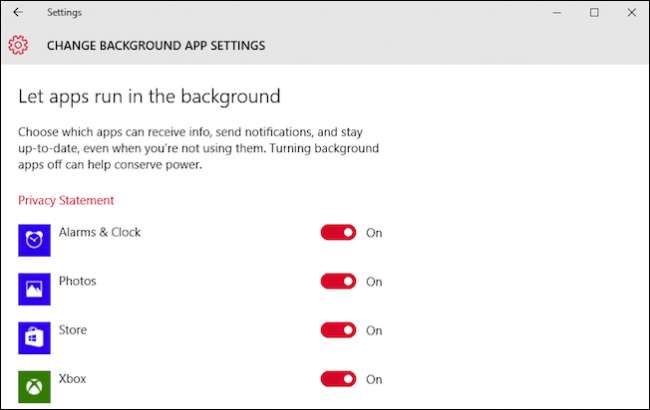
Aby skonfigurować oszczędzanie baterii, kliknij lub dotknij łącze „Ustawienia oszczędzania baterii” u dołu. Te ustawienia pozwolą Ci określić, kiedy (lub czy) włącza się oszczędzanie baterii. Domyślnie oszczędzanie baterii jest skonfigurowane tak, aby włączało się przy 20%, ale możesz ustawić to wyższe lub niższe.
Istnieją dwie inne opcje, które pozwolą na powiadomienia push i obniżenie jasności ekranu.

Na koniec załóżmy, że masz skonfigurowaną funkcję oszczędzania baterii, która włącza się i blokuje ważną aplikację, którą musisz uruchomić w tle. Kliknij „Dodaj aplikację”, a będziesz mógł dodać aplikacje, które zawsze mogą działać, gdy funkcja oszczędzania baterii jest włączona.
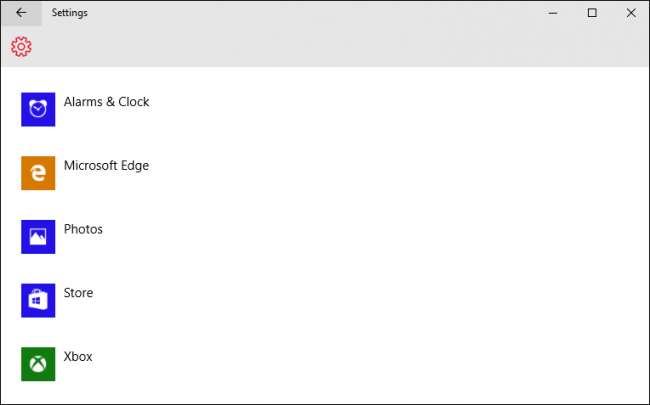
Korzystanie z opcji „Zasilanie i uśpienie” oraz „Oszczędzanie baterii” zdecydowanie pozwoli Ci wydłużyć żywotność baterii. Możliwość skonfigurowania czasu wygaszania ekranu i przełączania urządzenia w tryb niskiego zużycia energii to prosty, ale skuteczny sposób na wydłużenie czasu podróży laptopa z dala od gniazdka.
Jeśli jednak chcesz naprawdę zagłębić się w konfigurację zasilania swojego urządzenia, nadal będziesz musiał zakasać rękawy i skorzystać z panelu sterowania, który jest mniej więcej taki sam, jak od czasu Windows 7 .
Jeśli masz jakieś pytania lub komentarze, którymi chciałbyś się z nami podzielić, zostaw swoją opinię na naszym forum dyskusyjnym.







